كيفية إصلاح مشكلة عدم إرسال رسائل البريد الإلكتروني في ووردبريس
نشرت: 2023-04-07يواجه العديد من مستخدمي WordPress مشكلات تتعلق برسائل البريد الإلكتروني التي لا يتم إرسالها أو ينتهي بها المطاف في صندوق البريد العشوائي للمستلم. إذا لم يتم تضمين استضافة البريد الإلكتروني في حزمة استضافة WordPress الخاصة بك ، فهناك العديد من المكونات الإضافية التي يمكن أن تسهل إرسال رسائل البريد الإلكتروني إلى المستخدمين المشتركين. لكن في بعض الأحيان ، يمكن أن تواجه هذه المكونات الإضافية أيضًا مشكلات.
ستقدم هذه المقالة نظرة عامة حول كيفية إصلاح مشكلة عدم إرسال رسائل البريد الإلكتروني في WordPress . سنركز على سبب حدوث ذلك ، وكيفية منع وضع علامة على رسائل البريد الإلكتروني كرسائل غير مرغوب فيها ، وإعداد SMTP ، وتكوين المكونات الإضافية لنموذج الاتصال لتجنب المشكلات المحتملة.
TLDR:
- أفضل طريقة لاختبار مشكلة التكوين الخاطئ للخادم هي استخدام مكون إضافي مجاني للبريد الإلكتروني مثل WP Test Email. بهذه الطريقة ، يمكنك بسهولة اختبار ما إذا كان موقع WP الخاص بك قد تم إعداده لإرسال رسائل البريد الإلكتروني.
- إذا كانت الاختبارات تشير إلى خطأ في تكوين الخادم ، فستحتاج على الأرجح إلى استخدام موفر بروتوكول Simple Mail Transfer Protocol (SMTP) تابع لجهة خارجية وربطه بموقع WordPress الخاص بك لحل المشكلة.
- هناك ثلاث طرق لمنع رسائل البريد الإلكتروني من وضع علامة عليها كرسائل غير مرغوب فيها من قبل عملاء البريد الإلكتروني للمشتركين لديك: إضافتها إلى القائمة البيضاء ، أو التغيير إلى عنوان بريد إلكتروني احترافي ، أو مصادقة بريدك الإلكتروني.
- من المحتمل أن الأسباب الثلاثة الرئيسية لعدم قيام WordPress بإرسال رسائل البريد الإلكتروني بشكل صحيح هي تكوين خادم غير صحيح ، أو إرسال رسائل بريد إلكتروني إلى مجلد البريد العشوائي الخاص بالمستلم ، أو وجود مشكلة في المكون الإضافي لنموذج الاتصال الخاص بك
إصلاح مشكلة التكوين الخاطئ للخادم
يوضح هذا القسم بالتفصيل كيفية التحقق من مشكلة التكوين الخاطئ للخادم وكيفية إعداد SMTP في WordPress.
1. اختبار التهيئة الخاطئة للخادم
أفضل طريقة لاختبار مشكلة التكوين الخاطئ للخادم هي استخدام مكون إضافي مجاني للبريد الإلكتروني مثل WP Test Email. باستخدام هذا المكون الإضافي ، يمكنك بسهولة اختبار ما إذا كان موقع WordPress الخاص بك قد تم إعداده لإرسال رسائل البريد الإلكتروني.
بمجرد تثبيت المكون الإضافي ، انتقل إلى قسم "الأدوات" في القائمة الجانبية للوحة تحكم WordPress الخاصة بك ، ثم انقر فوق "اختبار البريد الإلكتروني". في الشاشة التالية ، أدخل عنوان البريد الإلكتروني الذي ترغب في إرسال اختبار إليه ، ثم انقر فوق "إرسال". بمجرد الإرسال ، تحقق من صندوق الوارد الخاص بك لمعرفة ما إذا كان قد تم استلام البريد الإلكتروني التجريبي ، بما في ذلك مجلد البريد العشوائي.
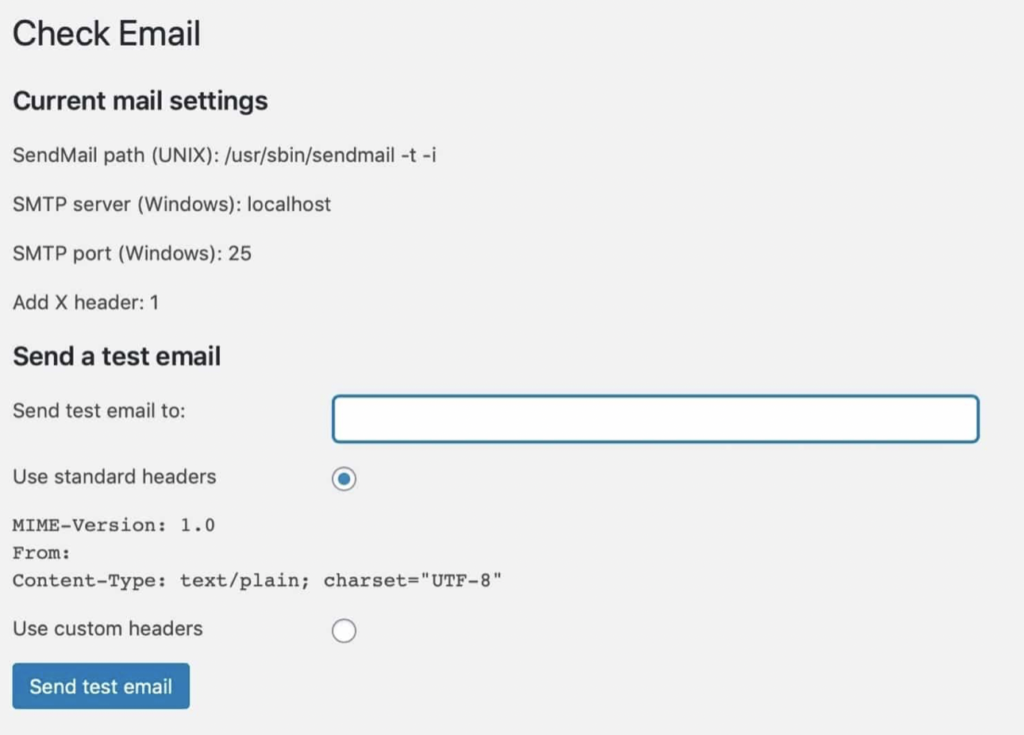
إذا لم يظهر البريد الإلكتروني في بريدك الوارد الأساسي أو صندوق البريد العشوائي بعد فترة ، فمن المحتمل أن الخادم الخاص بك قد تم تكوينه بشكل غير صحيح.
2. إعداد SMTP في WordPress
إذا كانت الاختبارات تشير إلى خطأ في تكوين الخادم ، فستحتاج على الأرجح إلى استخدام موفر بروتوكول Simple Mail Transfer Protocol (SMTP) تابع لجهة خارجية وربطه بموقع WordPress الخاص بك لحل المشكلة.
يسمح SMTP بإرسال رسائل البريد الإلكتروني عبر الشبكات ؛ بدونها ، ببساطة لا يمكن إرسال بريد إلكتروني. الخيار المجاني هو Gmail SMTP Server.
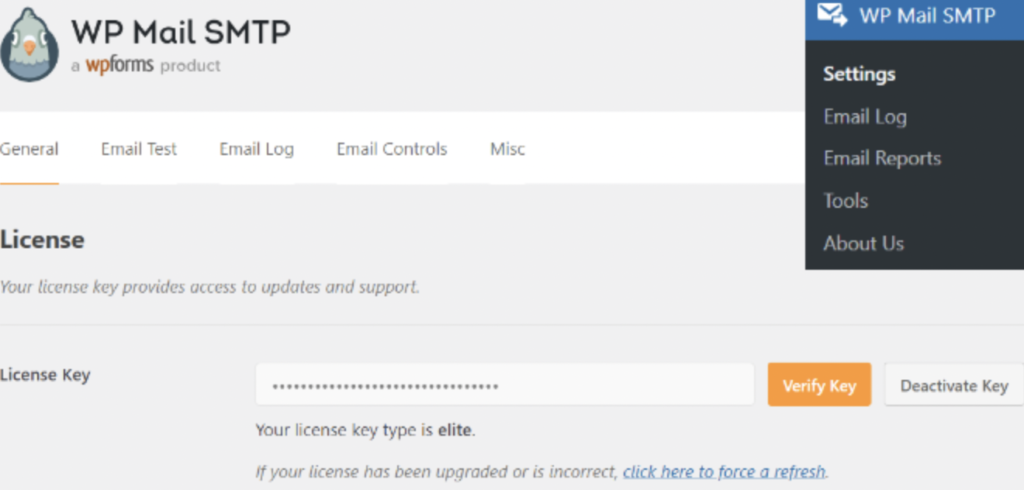
لإعداد SMTP باستخدام خادم Gmail SMTP ، اتبع الخطوات التالية:
- تأكد من أن لديك عنوان بريد إلكتروني احترافي تم إعداده باستخدام G Suite
- قم بتثبيت البرنامج المساعد WP Mail SMTP
- انتقل إلى الإعدادات> WP Mail SMTP
- أدخل وتحقق من مفتاح الترخيص
- انتقل إلى "من البريد الإلكتروني" وأدخل عنوان Gmail المهني الخاص بك
- انتقل إلى "من البريد الإلكتروني" وأدخل عنوان Gmail المهني الخاص بك
- حدد "SMTP أخرى" كمرسل الارسال
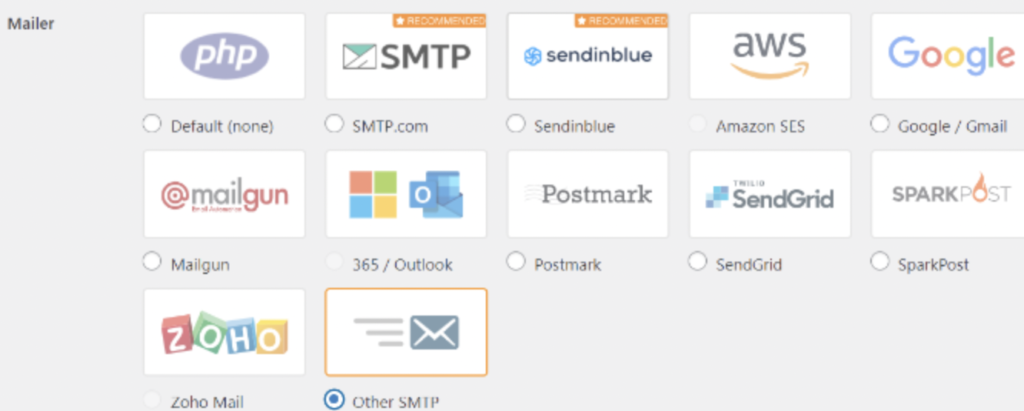
8. قم بالتمرير إلى "SMTP أخرى"
9. قم بتعيين "smtp.gmail.com" كمضيف STMP
10. تأكد من إيقاف تشغيل TLS وتشغيل SSL
11. املأ حساب Gmail الخاص بك ضمن "اسم مستخدم SMTP"
12. املأ كلمة مرور Gmail الخاصة بك ضمن "كلمة مرور SMTP"
كيفية إيقاف وضع علامة على رسائل البريد الإلكتروني كرسائل غير مرغوب فيها
هناك ثلاث طرق لمنع رسائل البريد الإلكتروني من وضع علامة عليها كرسائل غير مرغوب فيها من قبل عملاء البريد الإلكتروني للمشتركين لديك.
1. أضف إلى القائمة البيضاء
هناك طريقة سريعة وبسيطة لتجنب وضع علامة على رسائلك الإلكترونية كرسائل غير مرغوب فيها وهي أن تطلب من المشتركين إضافة عنوان بريدك الإلكتروني إلى قائمة جهات الاتصال الخاصة بهم. يقوم هذا بإدراج رسائل البريد الإلكتروني الخاصة بك في القائمة البيضاء حتى يمكن تلقيها في المستقبل.
مع بعض عملاء البريد الإلكتروني ، مثل Gmail ، فإن مجرد نقل رسائل البريد الإلكتروني من مجلد الرسائل غير المرغوب فيها إلى البريد الوارد سيؤدي إلى إضافة عنوان بريد إلكتروني إلى القائمة البيضاء.
2. ضع في اعتبارك عنوان البريد الإلكتروني الذي تستخدمه
بعد ذلك ، يجب عليك مراجعة عنوان البريد الإلكتروني الذي ترسل منه رسائل البريد الإلكتروني. عادةً ما يكون هذا هو عنوان البريد الإلكتروني للمسؤول الخاص بك ، ولكن العديد من عملاء البريد الإلكتروني يضعون علامة على رسائل البريد الإلكتروني ذات المظهر العام كرسائل غير مرغوب فيها بشكل افتراضي. يمكن أن تتضمن هذه العناوين التي تم وضع علامة عليها عناوين مثل sales @ أو marketing @.
لتجنب ذلك ، يجب عليك إنشاء عنوان بريد إلكتروني يبدو أكثر احترافًا وأقل مبيعات. بالإضافة إلى ذلك ، يجب عليك التأكد من إعادة توجيه أي ردود على عنوان البريد الإلكتروني الجديد هذا إلى عنوان المسؤول المعتاد أو أي عنوان تستخدمه بشكل متكرر.
3. مصادقة البريد الإلكتروني
تتمثل الخطوة الأخيرة لتجنب وضع علامة على رسائلك الإلكترونية كرسائل غير مرغوب فيها في ضمان مصادقة اسم المجال الخاص بك لإرسال رسائل البريد الإلكتروني.

يمكن تحقيق ذلك باستخدام أدوات مثل:
- التحقق عبر DomainKeys Identified Mail (DKIM)
- إطار سياسة المرسل (SPF)
- معرف مرسل Microsoft
- مؤشرات العلامة التجارية لتحديد الرسائل (BIMI)
- إعداد تقارير مصادقة رسائل المجال ومطابقتها (DMARC)
تكوين ملحقات نموذج الاتصال لإرسال رسائل البريد الإلكتروني
هناك العديد من المكونات الإضافية الشائعة لنماذج الاتصال التي يمكن أن تواجه مشكلات ، مثل عدم إرسال رسائل البريد الإلكتروني عند إرسال النموذج. يتطلب هذا غالبًا إعادة تكوين المكون الإضافي. سنناقش أدناه كيفية إصلاح المشكلة لثلاثة مكونات إضافية شائعة.
نموذج الاتصال 7
فيما يلي خطوات تلقي عمليات إرسال النماذج في علبة الوارد الخاصة بالمسؤول:
- الخطوة 1 - من WP Dashboard ، انتقل إلى جهة الاتصال> نماذج جهات الاتصال.
- الخطوة 2 - حدد النموذج وافتح علامة التبويب "البريد".
- الخطوة 3 - أضف عنوان البريد الإلكتروني الصحيح للمرسل إلى الحقل "من".
- الخطوة 4 - أضف عنوان بريد إلكتروني صحيح للمستلم إلى حقل "إلى".
- الخطوة 5 - احفظ التغييرات واختبر.
أشكال هائلة
- الخطوة 1 - من لوحة معلومات WP ، انتقل إلى Formidable> Forms.
- الخطوة 2 - حدد النموذج وافتح علامة التبويب "الإعدادات".
- الخطوة 3 - ثم انقر فوق "الإجراءات والإشعارات".
- الخطوة 4 - افتح مربع التعريف "إعلام البريد الإلكتروني".
- الخطوة 5 - أضف عنوان البريد الإلكتروني الصحيح للمرسل إلى الحقل "من".
- الخطوة 6 - أضف عنوان بريد إلكتروني صحيح للمستلم إلى حقل "إلى".
- الخطوة 7 - تحقق جيدًا من صحة المعلومات حيث يتم حفظ التغييرات في الوقت الفعلي.
أشكال سعيدة
- الخطوة 1 - من WP Dashboard ، انتقل إلى Happy Forms> All Forms.
- الخطوة 2 - افتح علامة التبويب "البريد الإلكتروني".
- الخطوة 3 - أضف عنوان البريد الإلكتروني الصحيح للمرسل إلى الحقل "من".
- الخطوة 4 - أضف عنوان بريد إلكتروني صحيح للمستلم إلى حقل "إلى".
- الخطوة 5 - انقر فوق "تحديث" واختبر.
تحتوي المكونات الإضافية التالية على وثائق شاملة لاستكشاف الأخطاء وإصلاحها للمساعدة في حل المشكلات المتعلقة بإرسال رسائل البريد الإلكتروني:
- نماذج الجاذبية - توثيق المساعدة
- WeForms - استكشاف الأخطاء وإصلاحها
لماذا لا يرسل WordPress رسائل البريد الإلكتروني بشكل صحيح؟
هناك ثلاثة أسباب رئيسية لعدم قيام WordPress بإرسال رسائل البريد الإلكتروني بشكل صحيح أو عدم إرسالها على الإطلاق.
1. تكوين خادم غير صحيح
السبب الشائع لعدم إرسال WordPress لرسائل البريد الإلكتروني هو التهيئة الخاطئة للخادم. ما لم تكن تستخدم خطة استضافة WordPress مُدارة ، لم يتم إعداد معظم خوادم الويب لإرسال رسائل البريد الإلكتروني افتراضيًا ، مما يعني أنه قد يتعين عليك تكوين وظيفة PHP mail () يدويًا.
سنناقش كيفية التحقق بسهولة مما إذا كانت هذه هي المشكلة لاحقًا في المقالة.
2. رسائل البريد الإلكتروني تذهب إلى مجلد البريد العشوائي الخاص بالمستلم
في هذه الحالة ، قد يتم إرسال البريد الإلكتروني ، لكن المستلم لا يستلمه لأنه انتهى به المطاف في مجلد البريد العشوائي. لسوء الحظ ، يضع العديد من عملاء البريد الإلكتروني علامة على رسائل البريد الإلكتروني الواردة من WordPress كرسائل غير مرغوب فيها بشكل افتراضي ، لذلك قبل إجراء أي اختبارات ، اطلب من المستخدمين التحقق من مجلد الرسائل غير المرغوب فيها.
3. هناك مشكلة في البرنامج المساعد لنموذج الاتصال الخاص بك
إذا كنت قد حددت أن المشكلة لا تتعلق بتكوين خاطئ للخادم ، فمن المحتمل أن تكون المشكلة ناتجة عن إرسال المكون الإضافي للبريد الإلكتروني ، والذي يكون عادةً مكونًا إضافيًا لنموذج الاتصال.
يقوم العديد من عملاء البريد الإلكتروني بوضع علامة على رسائل البريد الإلكتروني الواردة من مكونات WP الإضافية على أنها رسائل بريد إلكتروني "مخادعة" ، وتمييزها على أنها مشبوهة لأنها مرسلة من عنوان مختلف عن العنوان الموضح في الحقل "من". على سبيل المثال ، قد يتم إرسال البريد الإلكتروني من خادم WordPress الخاص بك ، ولكن قد يتم تكوين المكون الإضافي لاستخدام عنوان بريدك الإلكتروني عند إعادة توجيه عمليات إرسال نموذج الاتصال.
تشمل المكونات الإضافية لنماذج الاتصال المتأثرة بشكل شائع ما يلي:
- نموذج الاتصال 7
- أشكال الجاذبية
- أشكال هائلة
- شكل سعيد
- نموذج الاتصال Jetpack
- أشكال النينجا
- WeForms
خاتمة
هناك ثلاثة أسباب رئيسية لعدم إرسال WordPress لرسائل البريد الإلكتروني: مشكلات التكوين الخاطئ للخادم ، أو وضع علامة على رسائل البريد الإلكتروني كرسائل غير مرغوب فيها من قبل عملاء البريد الإلكتروني ، أو مشكلة تتعلق بالمكوِّن الإضافي لنموذج الاتصال.
لحسن الحظ ، يمكن تصحيح كل مشكلة من هذه المشكلات باتباع الخطوات الموضحة في هذا الدليل. ومع ذلك ، تجدر الإشارة إلى أن تكوين SMTP يستغرق وقتًا أطول من تكوين المكون الإضافي لنموذج الاتصال وقد يتطلب المزيد من المعرفة التقنية.
